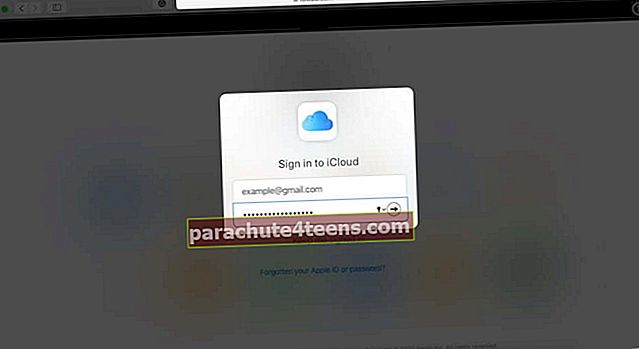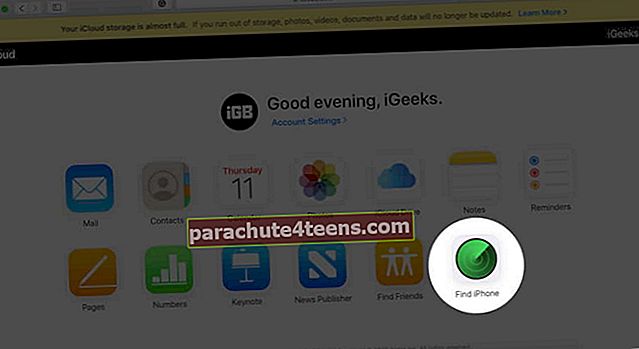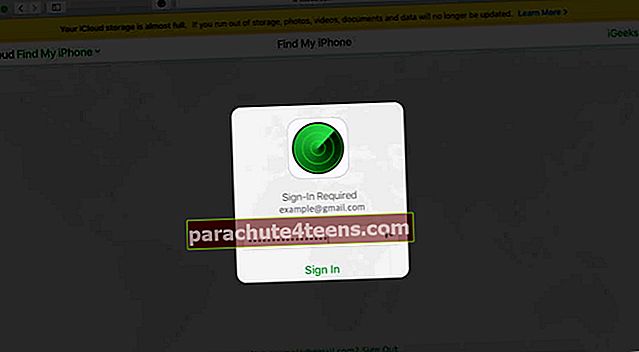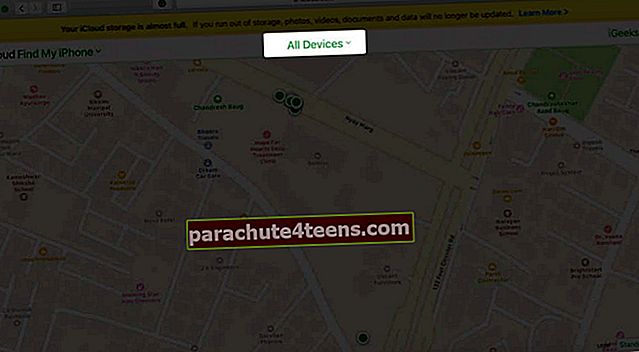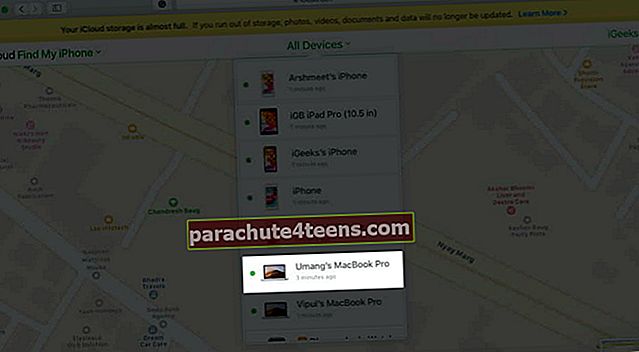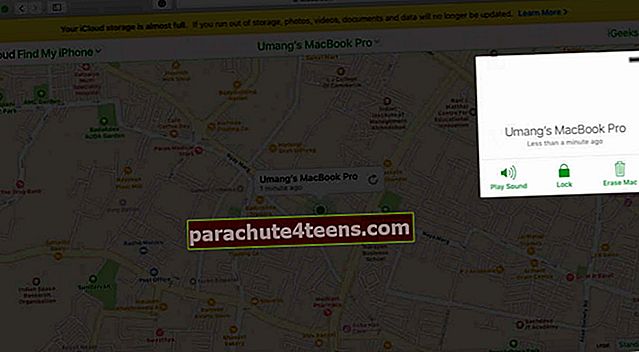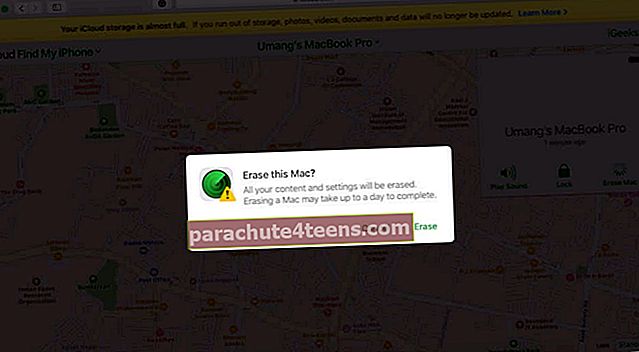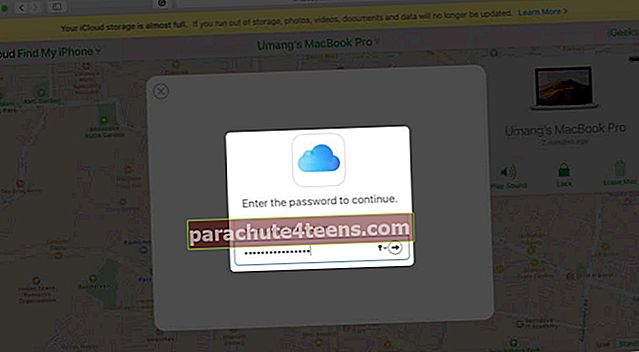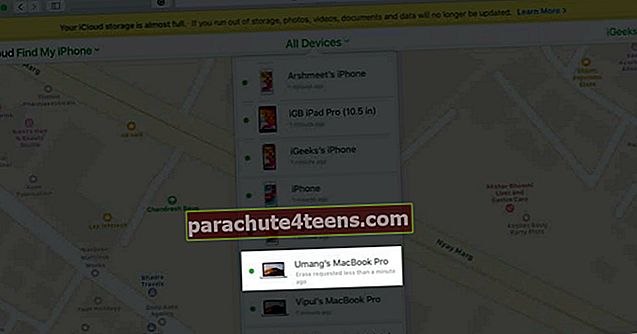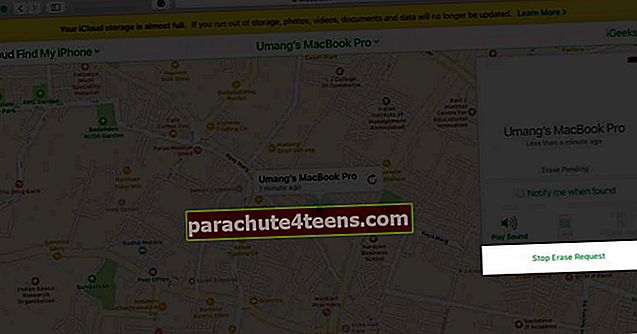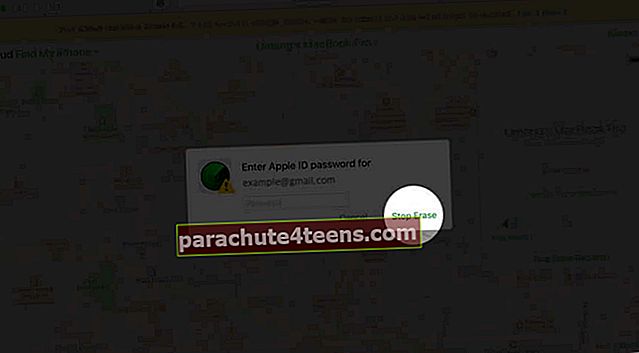Одређене несрећне околности могу вас звати да даљински обришете Мац. Слично као када даљински избришете иПхоне, ово брише податке и датотеке са вашег система без физичког држања Мац-а са собом. Добро дође кад вам Мац украду или изгубе. Да бисмо спречили злоупотребу података и заштитили приватност, научимо како да даљински обришете Мац.
Неке ствари које треба имати на уму:
Пре него што покушате да потпуно обришете Мац на даљину, имајте на уму неколико кључних ствари:
- МацБоок можете обрисати само ако сте га претходно поставили Пронађи мој Мац.
- Редовно би требало да направите резервну копију Мац-а како бисте могли да вратите податке ако се уређај изгуби или украде.
- Такође се препоручује да подесите Трезор датотека на вашем Мацу како бисте заштитили датотеке од неовлашћеног приступа у случају да се изгубе.
Шта се дешава када избришете Мац?
- Сви подаци и датотеке су избрисан када је уређај повезује се на Интернет први пут након што је дата наредба за брисање.
- Закључавање активације остаје укључен да и даље штити ваш уређај. Ова функција је омогућена када подесите Финд Ми Мац.
- Аппле Паи добива инвалид, и све информације о вашој кредитној / дебитној картици или личној картици биће уклоњене са уређаја.
Белешка: Уместо да избришете Мац, можете га и закључати помоћу Нађи моју мамуц да бисте спречили некога да се пријави. Или, ако осећате да је ваш уређај можда у близини, можете на њему пустити звук да вас упозори.
- Како даљински обрисати Мац помоћу иЦлоуд-а
- Како отказати захтев за брисање
Како даљински обрисати Мац помоћу иЦлоуд-а
- Отворите прегледач као што је Гоогле Цхроме или Сафари и идите на иЦлоуд веб локација.
- Пријавите се на свој налог помоћу Аппле ИД и Лозинка.
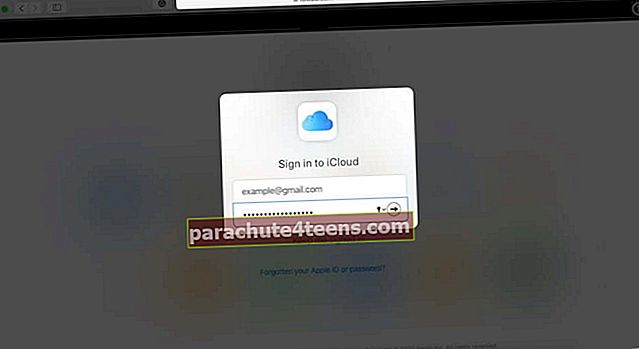
- Кликните на Пронађите иПхоне икону. (Можда ће бити затражено да поново унесете лозинку.)
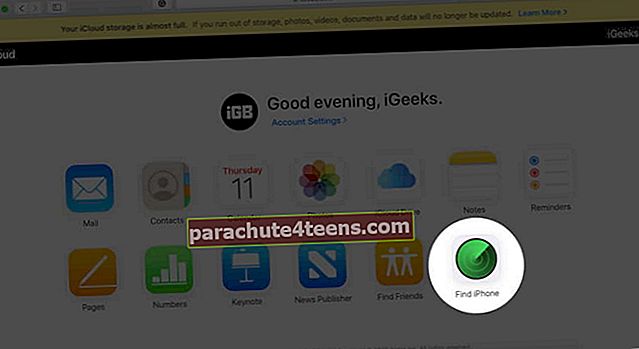
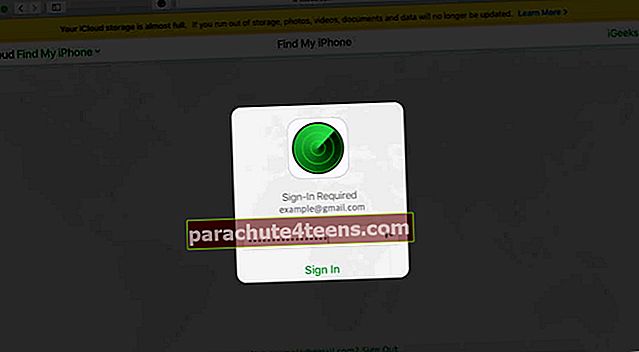
- Кликните на Сви уређаји на врху екрана.
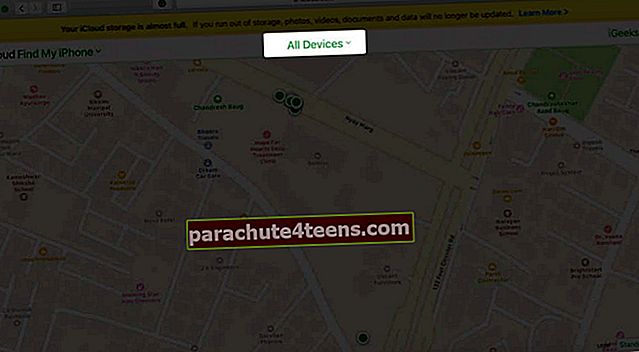
- Изаберите Мац које желите да обришете.
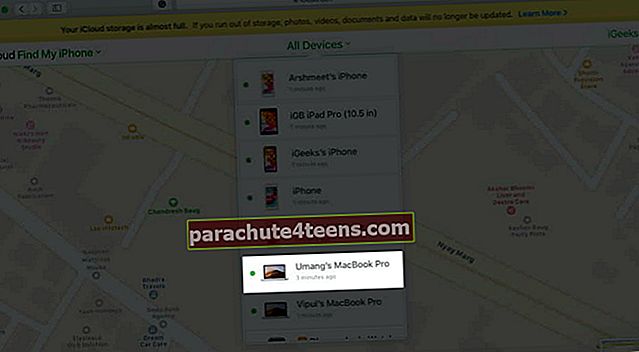
- У прозору Инфо уређаја кликните на Избришите Мац.
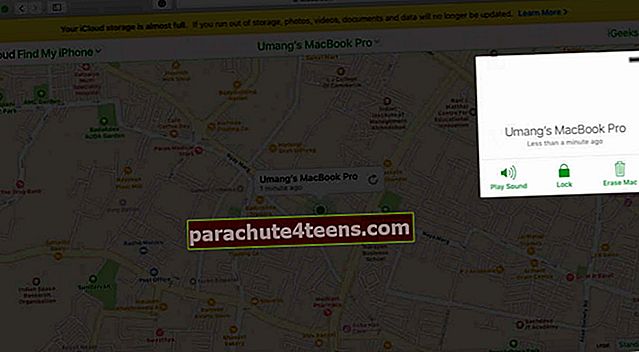
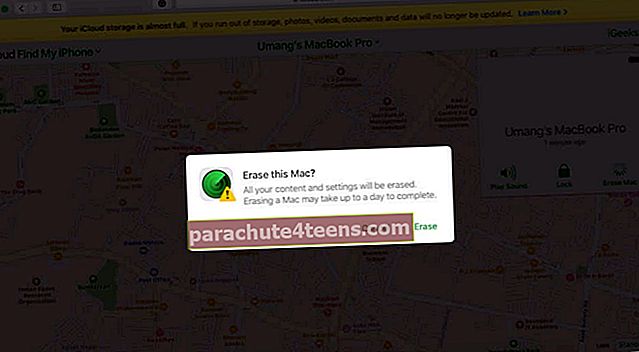
- Унесите своју Лозинка за Аппле ИД за потврду.
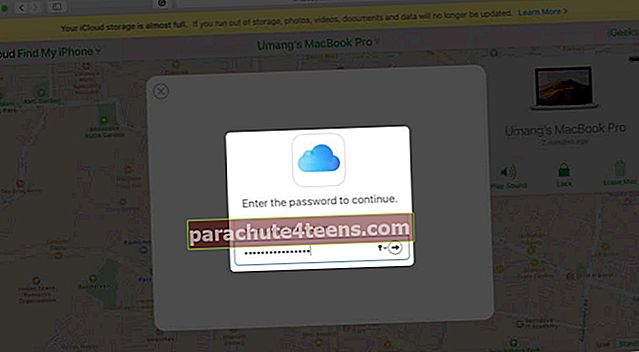
Ако одлучите да избришете Мац, тада ће се све датотеке и подаци избрисати када ваш уређај буде на мрежи опет. На своју Аппле ИД адресу е-поште добићете е-поруку са потврдом.
Како отказати захтев за брисање
Ако одлучите да избришете офлајн уређај и пронађете га пре него што поново се повеже са Интернетом, захтев за брисање можете отказати следећим корацима:
- Иди на иЦлоуд веб локација опет и Пријавите се користећи свој Аппле ИД и лозинку
- Кликните наСви уређаји на врху екрана.
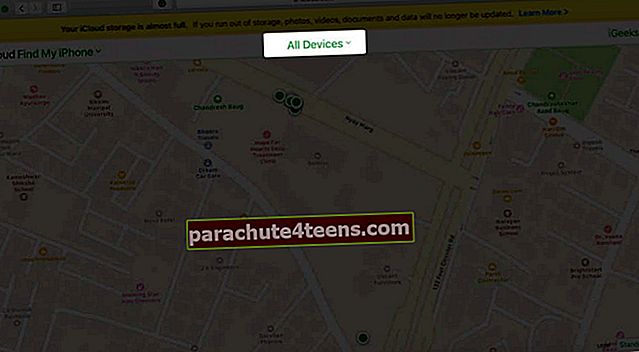
- На листи Уређаји изаберите уређаја коју сте изабрали да избришете, а затим кликните на њу.
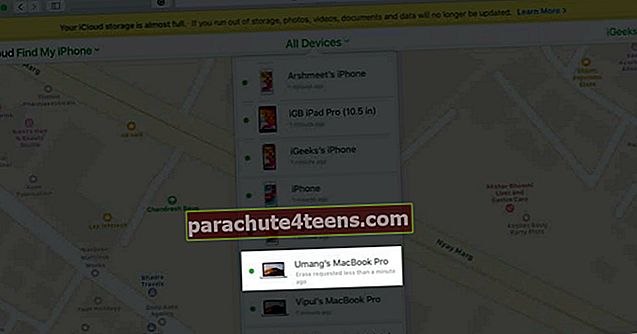
- Сада кликните на Заустави захтев за брисање и потврдите отказивање.
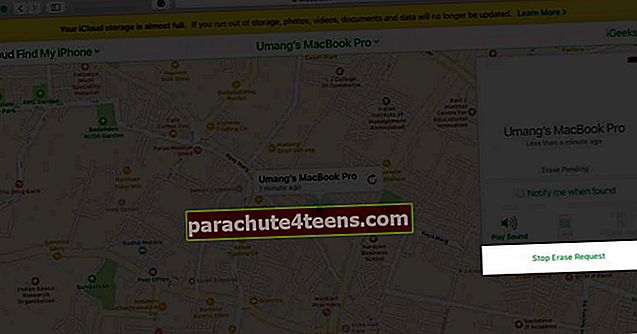
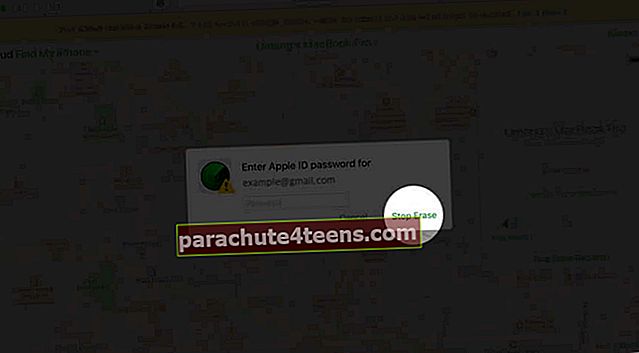
Сумирајући
Овај поступак може помоћи у заштити ваше приватности када се рачунар изгуби или украде. Али да бисте је искористили, неопходно је претходно подесити Финд Ми Мац. Зато немојте чекати док не буде прекасно. Такође би требало да га подесите на својим иОС уређајима.
Желели бисте да прочитате и ове постове:
- Шта је остало на Мац складишту и како то избрисати?
- Како направити снимак екрана на Мац-у
- Како да користите Мемоји на Мац-у
- Како користити иПхоне као веб камеру са Мац-ом и Виндовс ПЦ-ом